Ce bref guide explique comment contrôler la luminosité dans Ubuntu et ses dérivés à l'aide de "Brightness Controller" application. Il existe également un utilitaire CLI appelé "xrandr" cela rend ce travail beaucoup plus facile à partir de la ligne de commande. Pour ceux qui préfèrent les applications basées sur l'interface graphique, "Brightness Controller" pourrait être un bon choix. Il peut être utilisé pour contrôler la luminosité de votre écran, enregistrer un profil de couleur et charger un profil à partir de la liste enregistrée. Il est entièrement gratuit, open source et est écrit en utilisant "Python" langage de programmation.
Contrôleur de luminosité - Une application graphique simple pour contrôler la luminosité dans Ubuntu et ses dérivés
Installer le contrôleur de luminosité
Le développeur a créé un PPA pour Ubuntu et ses dérivés. Ainsi, l'installation ne sera pas un gros problème. Pour l'installer, exécutez les commandes suivantes une par une :
$ sudo add-apt-repository ppa:apandada1/brightness-controller $ sudo apt-get update $ sudo apt-get install brightness-controller
Veuillez noter qu'il est compatible avec python2 uniquement .
L'utilisation est absolument facile. Une fois installé, lancez "Brightness Controller" à partir du menu. Voici à quoi ressemble l'interface par défaut.
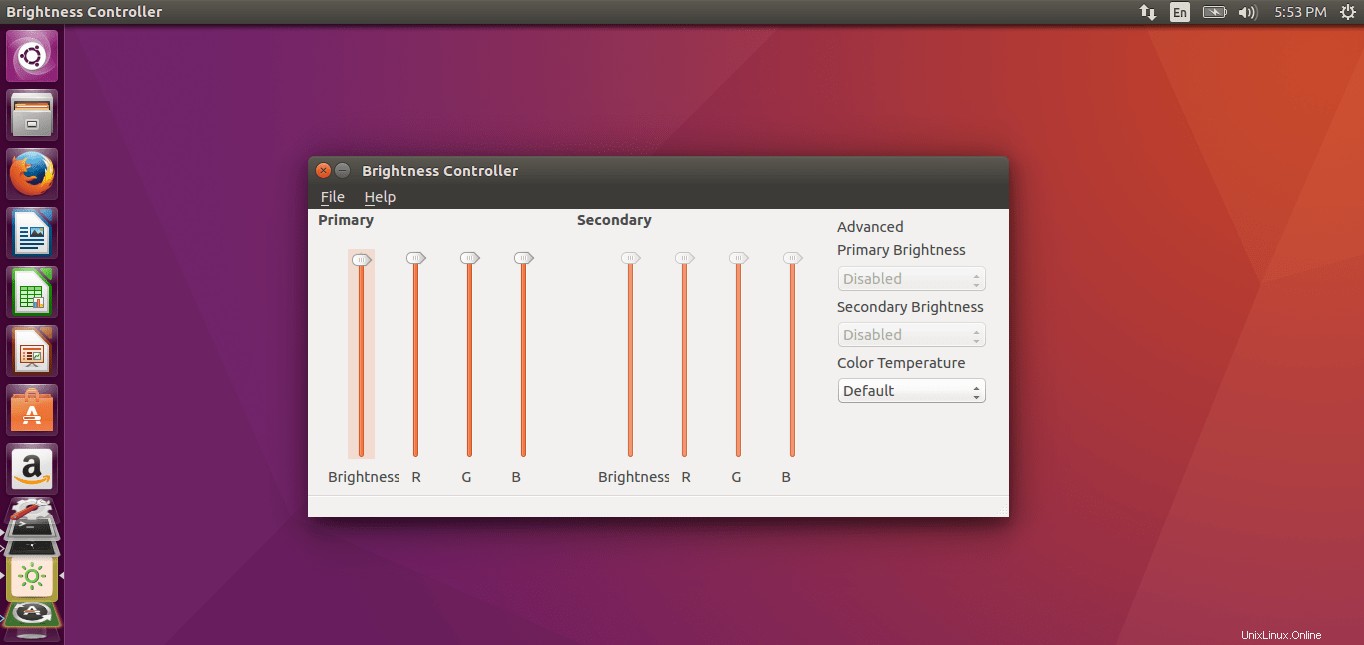
Contrôlez la luminosité dans Ubuntu à l'aide de Brightness Controller
Déplacez simplement les curseurs verticaux vers le haut ou vers le bas pour régler la luminosité.
Si vous disposez de quatre écrans, vous pouvez installer une version simplifiée de Brightness Controller pour avoir quatre quatre curseurs de luminosité d'affichage, un pour chacun.
$ sudo add-apt-repository ppa:apandada1/brightness-controller $ sudo apt-get update $ sudo apt-get install brightness-controller-simple
Voici à quoi ressemble la version simplifiée de Brightness Controller.
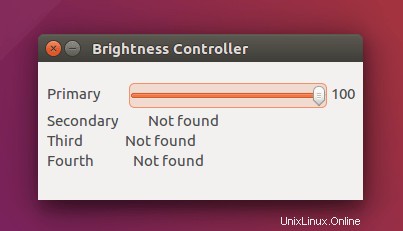
Et, c'est tout pour le moment. Rendez votre affichage plus agréable à vos yeux en utilisant "Brightness Controller" dans votre bureau Ubuntu.
Suggestion de lecture :
- SafeEyes - Un utilitaire Linux utile qui prévient la fatigue oculaire